Page 1

Kullanıcı Kılavuzu
v1.0
2022.11
Page 2
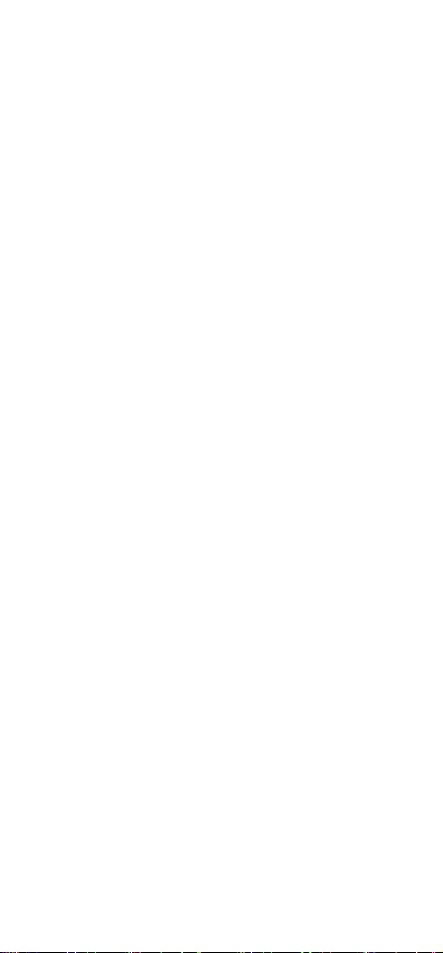
İçindekiler
Bu Kılavuzun Kullanımı
Ürüne Genel Bakış
Giriş 8
Genel Bakış 9
Başlarken
Gözlük Sisteminin Hazırlanması 13
Güç Kaynağı 14
Hareket Kumandasının Hazırlanması 16
Etkinleştirme 17
Bağlantı 18
Net bir Görüş Elde Edilmesi 20
Gözlük Çerçevelerinin Kullanılması 22
DJI Goggles 2
Dokunmatik Panelin Kullanılması 26
Gözlük Sistemi Ana Ekranı ve Menüsü 29
Hava Aracının Değiştirilmesi 38
Kafa İzleme İşlevinin Kullanılması 38
Kablosuz Yayın İşlevinin Kullanılması 38
DJI Hareket Kumandası
Hava Aracının Kontrol Edilmesi 40
Gimbal ve Kameranın Kontrol Edilmesi 43
Hareket Kumandası Uyarısı 44
Hareket Kumandası Kalibrasyonu 44
Aygıt Yazılımı Güncellemesi
4
7
12
25
39
45
© 2022 DJI Tüm Hakları Saklıdır
2
Page 3

DJI Goggles 2 Kullanıcı Kılavuzu v1.0
İçindekiler
Bakım
Antenlerin Değiştirilmesi 49
Sünger Köpük Dolgunun Değiştirilmesi 50
Lenslerin Temizlenmesi ve Bakımı 51
Ek
Teknik Özellikler 53
Satış Sonrası Bilgileri 56
48
52
© 2022 DJI Tüm Hakları Saklıdır
3
Page 4

DJI Goggles 2 Kullanıcı Kılavuzu v1.0
İçindekiler
Bu Kılavuzun Kullanımı
Bir Konu Başlığına Gitme
Konu başlıklarının tamamının listesini içindekiler
tablosunda görebilirsiniz. Bir bölüme girmek için
ilgili konu başlığına tıklayın.
Anahtar Kelime Arama
Bir konuyu bulmak için “batarya” ve “takma” gibi
anahtar kelimeleri arayın. Bu kılavuzu okumak için
Adobe Acrobat Reader kullanıyorsanız, bir arama
başlatmak için Windows’ta Ctrl+F’ye veya Mac’te
Command+F’ye basın.
Bu Belgenin Yazdırılması
Bu belge, yüksek çözünürlüklü yazdırmayı
destekler.
Açıklamalar
Uyarı Önemli
İpuçları Referans
© 2022 DJI Tüm Hakları Saklıdır
4
Page 5
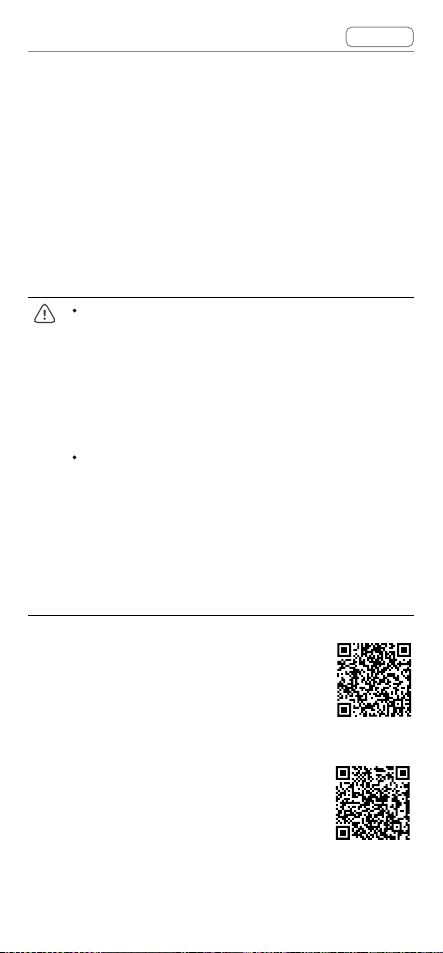
DJI Goggles 2 Kullanıcı Kılavuzu v1.0
İçindekiler
İlk Kullanımdan Önce Okuyun
DJI™ kullanıcılara DJI resmi web sitesinde ve DJI
Fly Uygulamasında kapsamlı öğretici materyaller
sağlamaktadır. Bu ürünün doğru ve güvenli şekilde
kullanılmasını sağlamak için DJI resmi web sitesindeki
tüm eğitici videoları izleyin, kutudaki Güvenlik
Yönergelerini okuyun ve sonra bu kullanım kılavuzunu
dikkatle okuyun.
Bazı bölgelerde 5.8 GHz
desteklenmemektedir. Bu frekans bandı hava
aracı bu bölgelerde etkinleştirildiğinde ya
da DJI Fly’a bağlandığında otomatik olarak
devre dışı bırakılacaktır. Yerel yasalara ve
yönetmeliklere uyun.
Gözlük sisteminin kullanılması, görüş alanı
(VLOS) gerekliliklerini yerine getirmez. Bazı
ülke ya da bölgelerde uçuşu gözlemleyerek
size yardım etmesi için yanınızda bir
gözlemci bulunması gereklidir. Gözlük
sistemlerini kullanırken yerel düzenlemelere
uyduğunuzdan emin olun.
Eğitici Videoları İzleyin
https://www.dji.com/goggles-2/video
DJI Fly Uygulamasını
İndirin
https://www.dji.com/goggles-2/
downloads
© 2022 DJI Tüm Hakları Saklıdır
5
Page 6

DJI Goggles 2 Kullanıcı Kılavuzu v1.0
İçindekiler
DJI ASSISTANTTM 2’yi
(Tüketici Dronları Serisi)
indirin
https://www.dji.com/goggles-2/downloads
* Bu kullanım kılavuzu hem DJI Goggles 2’yi hem
DJI Goggles 2 Motion Combo’yu içerir. Bu kullanıcı
kılavuzunda belirtilen DJI Hareket Kumandası, DJI
Goggles 2 Motion Combo’nun bir ürünüdür.
© 2022 DJI Tüm Hakları Saklıdır
6
Page 7

Ürüne Genel Bakış
© 2022 DJI Tüm Hakları Saklıdır
7
Page 8

DJI Goggles 2 Kullanıcı Kılavuzu v1.0
İçindekiler
Giriş
DJI Goggles 2, DJI hava aracı ile kullanılmak üzere
yüksek performanslı ikili ekran ve ultra düşük gecikmeli
görüntü iletimi ile donatılmıştır, böylece gerçek
zamanlı havadan FPV (Birinci Kişi Görüşü) deneyimi
sağlar. Kablosuz yayın işlevi, cep telefonunuzdan veya
bilgisayarınızdan gelen canlı yayını, gözlük sistemi
ekranına yansıtmanıza olanak vererek size muazzam
bir görüntüleme deneyimi sağlar. DJI Goggles 2, Kafa
İzleme işlevini destekler. Bu işlev sayesinde hava
aracı ve gimbal, kafa hareketleriyle kontrol edilebilir.
DJI Hareket Kumandası ile kullanıldığı zaman, çeşitli
senaryolarda çekim yapma ihtiyaçlarınızı karşılamak
için hava aracı ve gimbal kamerasını serbest şekilde
kontrol edebilirsiniz. Dokunmatik panel, ekranı
izlerken sadece tek elinizi kullanarak işlemleri kolayca
tamamlamanıza olanak sağlar. Daha rahat bir deneyim
sağlamak üzere, kullanım sırasında gözlük takma
ihtiyacını ortadan kaldırmak için bu gözlük sistemi
diyoptri ayarını desteklemektedir.
© 2022 DJI Tüm Hakları Saklıdır
8
Page 9

DJI Goggles 2 Kullanıcı Kılavuzu v1.0
İçindekiler
Genel Bakış
DJI Goggles 2
1
2
3
4
5
6
1. Antenler
2. Dokunmatik Panel
3. Kafa Bandı Bağlantısı
4. Güç Bağlantı Noktası
Gözlük sisteminin güç bağlantı noktalarını, gözlük
sistemi bataryasına bağlamak için sağlanan güç
kablosunu (USB-C) kullanın.
5. USB-C Bağlantı Noktası
6. İPD (Göz Bebekleri Arası Mesafe) Kaydırıcı /
Diyoptri Ayar Düğmesi (bundan böyle "düğme"
olarak anılacaktır)
Görüntüler düzgün şekilde hizalanıncaya kadar
lensler arasındaki uzaklığı ayarlamak için sola ve
sağa çevirin. Diyoptriyi -8.0 D ile +2.0 D aralığında
ayarlamak için topuzunu döndürün.
11
10
8
9
12
13
7
© 2022 DJI Tüm Hakları Saklıdır
9
Page 10

DJI Goggles 2 Kullanıcı Kılavuzu v1.0
7. microSD Kart Yuvası
8. 3,5 mm Ses Bağlantı Noktası
9. LED Nokta Matris Ekran
10. Lens
11. Yakınlık Sensörü
Kullanıcının gözlük sistemini giyip giymediğini
belirler ve ekranı otomatik olarak açar veya kapatır.
12. Bağlanma Düğmesi
13. Köpük Yastık
DJI Hareket Kumandası
1
2
4
3
7
5
6
10
İçindekiler
9
8
1. Batarya Seviyesi LED’leri
2. Kilit Düğmesi
Hava aracının motorlarını çalıştırmak için iki
kez basın. Hava aracının otomatik olarak kalkış
yapması, yaklaşık 1,2 m’ye yükselmesi ve havada
asılı kalması için basın ve basılı tutun.
Hava aracının havada asılı iken otomatik olarak
iniş yapması ve motorların durması için basın ve
basılı tutun.
© 2022 DJI Tüm Hakları Saklıdır
10
Page 11

DJI Goggles 2 Kullanıcı Kılavuzu v1.0
İçindekiler
3. Mod Düğmesi
Normal mod ile Sport modu arasında geçiş yapmak
için bir kez basın.
4. Fren Düğmesi
Hava aracının frenleyip yerinde havada asılı
kalmasını sağlamak için bir kez basın (yalnız GPS
veya Aşağı Görüş Sistemi mevcut olduğu zaman).
Bu davranışın kilidini açmak için tekrar basın.
Kalkış Noktasına Dönüş’ü (RTH) başlatmak için
basılı tutun. RTH’yi iptal etmek için tekrar basın.
5. Gimbal Eğme Kaydırıcı Düğmesi
Gimbal’in eğimini ayarlamak için yukarıya ve
aşağıya itin.
6. Deklanşör/Kayıt Düğmesi
Fotoğraf çekmek veya video kaydını başlatmak ya
da durdurmak için bir kez basın. Fotoğraf ve video
modları arasında geçiş yapmak için bir kez basın ve
basılı tutun.
7. Hızlandırıcı
Hava aracını gözlük sistemindeki çemberin
yönünde uçurmak için basın. Hızlandırmak için
daha çok basınç uygulayın. Durması ve havada asılı
kalması için bırakın.
8. Askı İpi Deliği
9. USB-C Bağlantı Noktası
10. Güç Düğmesi
Mevcut batarya seviyesini kontrol etmek için
bir defa basın. Hareket kumandasını açmak ve
kapatmak için bir kez basın ve sonra tekrar basın
ve iki saniye basılı tutun.
© 2022 DJI Tüm Hakları Saklıdır
11
Page 12

Başlarken
© 2022 DJI Tüm Hakları Saklıdır
12
Page 13

DJI Goggles 2 Kullanıcı Kılavuzu v1.0
İçindekiler
Gözlük Sisteminin Hazırlanması
Takma
1. Antenleri açın.
Gözlük sistemi kullanılmadığı zaman hasar
görmelerini önlemek için antenleri katlayın.
Anten kazara zarar gördüğü takdirde
değiştirmek üzere yeni bir tane satın almak
için DJI satış sonrası hizmetleri ile iletişime
geçebilirsiniz. Değiştirme prosedürü için
"Antenlerin Değiştirilmesi" bölümüne bakın.
2. Ekran koruyucuyu çıkarın.
Lensi korumak ve doğrudan güneş ışığının
neden olduğu zararı önlemek için kullandıktan
sonra ekran koruyucuyu tekrar takın.
© 2022 DJI Tüm Hakları Saklıdır
13
Page 14

DJI Goggles 2 Kullanıcı Kılavuzu v1.0
1
İçindekiler
3. Kafa bandını gözlük sistemine takın.
Güç Kaynağı
Gözlük sisteminin güç bağlantı noktalarını gözlük
sistemi bataryasına bağlamak için sunulan güç
kablosunu kullanın.
Yalnızca sunulan DJI gözlük sistemi
bataryasını kullanın. DJI olmayan bataryaları
KULLANMAYIN.
Gözlük sistemi (goggles) pilini diğer mobil
cihazlarda güç kaynağı olarak KULLANMAYIN.
3
2
Mevcut batarya seviyesini görmek için güç düğmesine
bir kez basın.
Gözlük sistemini açmak veya kapatmak için bir kez
basın ve sonra tekrar basıp iki saniye basılı tutun.
© 2022 DJI Tüm Hakları Saklıdır
14
Page 15

DJI Goggles 2 Kullanıcı Kılavuzu v1.0
İçindekiler
Güç seviyesi çok düşük ise gözlük sistemi bataryasını
şarj etmek için bir USB Güç Sağlayıcı şarj cihazı
kullanılması tavsiye edilir.
Batarya seviyesi LED’leri, şarj sırasında ve kullanılırken
güç seviyesini gösterir.
LED’lerin durumları aşağıda tanımlanmıştır:
LED yanıyor
LED yanıp sönüyor
LED kapalı
Batarya Seviyesi LED’leri Batarya Seviyesi
Batarya Seviyesi > %88
%75 < Batarya Seviyesi ≤ %88
%63 < Batarya Seviyesi ≤ %75
%50 < Batarya Seviyesi ≤ %63
%38 < Batarya Seviyesi ≤ %50
%25 < Batarya Seviyesi ≤ %38
%13 < Batarya Seviyesi ≤ %25
%0 < Batarya Seviyesi ≤ %13
Aşağıdaki tabloda şarj esnasındaki batarya seviyesi
gösterilmiştir.
Batarya Seviyesi LED’leri Batarya Seviyesi
%0 < Batarya Seviyesi ≤ %50
%50 < Batarya Seviyesi ≤ %75
%75 < Batarya Seviyesi < %100
Tamamen Dolu
© 2022 DJI Tüm Hakları Saklıdır
15
Page 16

DJI Goggles 2 Kullanıcı Kılavuzu v1.0
İçindekiler
Hareket Kumandasının Hazırlanması
Mevcut batarya seviyesini görmek için güç düğmesine
bir kez basın.
Batarya seviyesi çok düşükse kullanmadan önce şarj
edin.
USB Güç Sağlayıcı şarj cihazları
desteklenmemektedir.
Hareket kumandasını açmak ve kapatmak için bir kez
basın ve sonra tekrar basın ve iki saniye basılı tutun.
Batarya seviyesi LED’leri, şarj sırasında ve
kullanımda iken bataryanın güç seviyesini
gösterir. LED’lerin durumları aşağıda
tanımlanmıştır:
LED yanıyor.
LED yanıp sönüyor.
LED kapalı.
© 2022 DJI Tüm Hakları Saklıdır
16
Page 17

DJI Goggles 2 Kullanıcı Kılavuzu v1.0
Batarya Seviyesi LED’leri Batarya Seviyesi
Pil Seviyesi > %80
%75 < Pil Seviyesi ≤ %80
%63 < Pil Seviyesi ≤ %75
%50 < Pil Seviyesi ≤ %63
%38 < Pil Seviyesi ≤ %50
%15 < Pil Seviyesi ≤ %38
%8 < Pil Seviyesi ≤ %15
%0 < Pil Seviyesi ≤ %8
İçindekiler
Etkinleştirme
DJI Fly
App
İlk kez kullanılmadan önce cihazı etkinleştirin ve aygıt
yazılımını güncelleyin. Hava aracını, gözlük sistemini
ve hareket kumandasını çalıştırın. Tüm cihazların bağlı
olduğundan emin olun. Gözlük sisteminin USB-C
bağlantı noktasını mobil cihazınıza bağlayın, DJI Fly
Uygulamasını çalıştırın ve etkinleştirmek için gösterilen
talimatları izleyin. Etkinleştirme sırasında mobil cihazın
internete bağlı olmasına dikkat edin.
USB-A’dan USB-C’ye kullanmanız
durumunda, bağlanmak için, sunulan USB-C
OTG Kablosunu kullanın.
© 2022 DJI Tüm Hakları Saklıdır
17
Page 18

DJI Goggles 2 Kullanıcı Kılavuzu v1.0
Gözlük sistemi yalnızca standart USB-C
İçindekiler
protokollerini ve MFI onaylı Lightning
kablolarını destekler. Standart dışı kablolar
desteklenmez. Bağladıktan sonra cihazlar
yanıt vermediği takdirde farklı bir veri kablosu
kullanın ve tekrar deneyin.
Bağlantı
Hava aracı önce gözlük sistemine, sonra hareket
kumandasına bağlanmalıdır.
1. Hava aracını, gözlük sistemini ve hareket
kumandasını çalıştırın.
2. Gözlük sistemi üzerindeki bağlantı düğmesine
basın. Gözlük sistemi sürekli olarak bip sesi
çıkarmaya başlayacaktır.
3. Hava aracındaki güç düğmesine basın ve batarya
seviyesi göstergesi sıralı şekilde yanıp sönünceye
kadar basılı tutun.
4. Bağlantı tamamlandıktan sonra hava aracındaki
batarya seviyesi LED’leri sabit olarak yanmaya
başlar ve batarya seviyesini gösterir; gözlük sistemi
bip sesi vermeyi keser ve görüntü iletimi normal
şekilde görüntülenebilir.
2s
© 2022 DJI Tüm Hakları Saklıdır
18
Page 19

DJI Goggles 2 Kullanıcı Kılavuzu v1.0
İçindekiler
Gözlük sistemi hava aracına bağlanamadığı
takdirde işlemi durdurmak için gözlük
sistemindeki bağlantı düğmesine tekrar basın.
Gözlük sistemini mobil cihazınıza bağlayın
ve DJI Fly Uygulamasını çalıştırın, Bağlantı
Kılavuzunu seçin ve sonra bağlanmak için
ekrandaki talimatları izleyin. Doğru hava
aracının seçilmesine dikkat edin, yoksa
bağlantı başarısız olur.
5. Hava aracının güç düğmesine basıp pil seviyesi
göstergesi art arda yanıp sönene kadar basılı tutun.
6. Hareket kumandasının güç düğmesine basın ve
sürekli bip sesi verinceye ve batarya seviyesi
LED’leri sıra ile yanıp sönünceye kadar basılı tutun.
7. Bağlantı başarılı olduğu zaman hareket kumandası
bip sesi vermeyi keser ve hem hava aracının hem
de hareket kumandasındaki batarya seviyesi
LED’leri sabit olarak yanmaya başlar ve batarya
seviyesini gösterir.
Uçuş sırasında hava aracı, sadece bir uzaktan
kumanda cihazı ile kontrol edilebilir. Hava
aracınız birden çok uzaktan kumandaya
bağlıysa, uçuştan önce diğer kumanda
cihazlarını kapatın.
© 2022 DJI Tüm Hakları Saklıdır
19
Page 20

DJI Goggles 2 Kullanıcı Kılavuzu v1.0
56
-
72 mm
İçindekiler
Net bir Görüş Elde Edilmesi
Cihazlar açıldıktan ve görüntü iletimi görüntülendikten
sonra gözlük sistemini giyin ve gözlük sistemi rahatça
yerleşinceye kadar kafa bandını ayarlayın. Sonra, net
bir görüş elde etmek için lensler arasındaki uzaklıkları
ve diyoptriyi ayarlamak üzere topuzunu kullanın.
1. Topuzlarının kilidini açmak için her ikisini de
gösterilen yönde döndürün. Kilidi açıldığı zaman
topuzlar dışarıya çıkacaktır.
2. Görüntüler düzgün şekilde hizalanıncaya kadar
lensler arasındaki uzaklığı ayarlamak için topuzlarını
sola ve sağa çevirin.
3. Diyoptriyi ayarlamak için topuzlarını yavaşça
döndürün. Desteklenen aralık -8.0 D’den ile +2.0
D’ye kadardır.
© 2022 DJI Tüm Hakları Saklıdır
20
Page 21

DJI Goggles 2 Kullanıcı Kılavuzu v1.0
56
-
72 mm
56
-
72 mm
-8.0 D
-
+2.0D
-8.0 D
-
+2.0D
Bu diyoptri lensleri, astigmat düzeltmesini
desteklemez. Astigmat düzeltilmesine gerek
duymanız veya gözlük sisteminin diyoptrisinin
uygun olmaması durumunda ilave lensler
satın alabilir ve sunulan gözlük çerçevelerini
kullanarak bunları gözlük sistemine
takabilirsiniz. Daha fazla bilgi için “
Çerçevelerinin Kullanılması
” başlıklı sonraki
bölüme bakın.
Diyoptriyi ilk kez ayarlarken, gerçek
gözlüğünüzün numarasından biraz daha
düşük bir dereceye ayarlamanız tavsiye edilir.
Gözlerinize yeterli zaman tanıyın ve sonra net
bir görüş elde edinceye kadar diyoptriyi tekrar
ayarlayın. Göz yorgunluğundan kaçınmak için,
gerçek gözlüğünüzün numarasından büyük
bir diyoptri kullanmayın.
İçindekiler
Gözlük
4. Net bir görüş elde ettikten sonra lenslerin
konumunu ve diyoptriyi kilitlemek için topuzlarını
içeriye bastırın ve gösterilen yönde döndürün.
© 2022 DJI Tüm Hakları Saklıdır
21
Page 22

DJI Goggles 2 Kullanıcı Kılavuzu v1.0
İçindekiler
Gözlük Çerçevelerinin Kullanılması
Gözlük sistemi astigmat düzeltmesi yapmaksızın
-8.0 D ile +2.0 D aralığında diyoptri ayarını destekler.
Astigmat düzeltilmesine gerek duymanız veya gözlük
sisteminin diyoptrisinin uygun olmaması durumunda
ilave lensler satın alabilir ve gözlük çerçevelerini
kullanarak bunları gözlük sistemine takabilirsiniz.
Lens satın alırken lenslerin şeklinin,
boyutunun, astigmat ekseninin ve kenar
kalınlığının (< 2,8 mm) gözlük çerçevelerinin
montaj gerekliliklerine uymasını sağlamak için
gözlük çerçevelerini (bir çift) profesyonel bir
optik mağazasına götürün.
Toplam diyoptri, gözlük sisteminin diyoptrisi
ile ilave lenslerin diyoptrisinin toplamıdır. Önce
gözlük sisteminin diyoptrisini ayarlamaya
dikkat edin ve gözlük çerçevelerini monte
etmeden önce topuzlarını kilitleyin.
1. Gözlük çerçevesini ayırın ve orijinal numarasız lensi
çıkarın.
2. Hazırlanan lensi gösterildiği gibi takın. Sol ve sağ
lensi karıştırmamaya dikkat edin.
© 2022 DJI Tüm Hakları Saklıdır
22
Page 23

DJI Goggles 2 Kullanıcı Kılavuzu v1.0
< 2.8 mm
İçindekiler
< 2.8 mm
3. Gözlük sisteminin diyoptrisini ihtiyaçlarınıza göre
ayarlayın ve topuzlarını kilitleyin.
Örneğin, genellikle -6,0 D gözlük takıyorsanız
ve kendinizin hazırladığı lens -3,0 D ise, gözlük
çerçevesi gözlük sistemine monte edildikten
sonra toplam diyoptrinin -6,0 D olmasını sağlamak
için gözlük sisteminin diyoptrisini -3,0 D olarak
ayarlamanız gerekecektir.
4. Sol ve sağ çerçeveleri gözlük sistemine monte
edin. Monte ederken, çerçevenin üst tarafındaki
işaretin yukarıya bakmasına üçgen şeklindeki okun
gözlük sistemi lensinin üst kenarındaki beyaz nokta
ile hizalanmasına dikkat edin.
L
R
© 2022 DJI Tüm Hakları Saklıdır
23
Page 24

DJI Goggles 2 Kullanıcı Kılavuzu v1.0
Monte edilen lens astigmat düzeltmesini
desteklediği takdirde, gözlük çerçevesi monte
edildikten sonra topuzunu döndürmeyin. Yoksa
astigmat ekseni kayarak bulanık görüşe neden
olur. Gözlük çerçevelerini monte etmeden önce
gözlük sisteminin diyoptrisini ayarlamaya dikkat
edin.
İçindekiler
© 2022 DJI Tüm Hakları Saklıdır
24
Page 25

DJI Goggles 2
© 2022 DJI Tüm Hakları Saklıdır
25
Page 26

DJI Goggles 2 Kullanıcı Kılavuzu v1.0
15min
10min
1.8km/h
1024.4mD500m
H
20.5km/h
80
20
75%
12'59''
15min
10min
1.8km/h
1024.4mD500m
H
20.5km/h
80
20
75%
12'59''
Manual
Mode
300
ISO
1/200
Shuttle
5.5
Apeture+3M.M
ManualWB1200K
15min
10min
1.8km/h
1024.4mD500m
H
20.5km/h
80
20
75%
12'59''
İçindekiler
Dokunmatik Panelin Kullanılması
Dokunmatik panel sadece tek elinizle cihazı
çalıştırabilmenizi sağlar:
Hareket kumandasını kullanırken uçuş
güvenliğini sağlamak amacıyla, gözlük sisteminin
dokunmatik panelini çalıştırmadan önce frene
basıp havada durmak için fren düğmesine bir kez
basın. Bunu yapmazsanız bir güvenlik riski ortaya
çıkabilir ve uçağın kontrolünü kaybetmenize veya
yaralanmaya yol açabilir.
Alttan yukarıya kaydırma: Kamera Ayarlarına girer
Üstten aşağıya kaydırma: Kısa Yol Menüsüne girer
© 2022 DJI Tüm Hakları Saklıdır
26
Page 27

DJI Goggles 2 Kullanıcı Kılavuzu v1.0
15min
10min
1.8km/h
1024.4mD500m
H
20.5km/h
80
20
75%
12'59''
15min
10min
1.8km/h
1024.4mD500m
H
20.5km/h
80
20
75%
12'59''
Manual
Mode
300
ISO
1/200
Shuttle
5.5
Apeture+3M.M
ManualWB1200K
Status
Album
Transmission
Setting
More
15min
10min
1.8km/h
1024.4mD500m
H
20.5km/h
80
20
75%
12'59''
15min
10min
1.8km/h
1024.4mD500m
H
20.5km/h
80
20
75%
12'59''
Manual
Mode
300
ISO
1/200
Shuttle
5.5
Apeture+3M.M
ManualWB1200K
15min
10min
Status
Album
Transmission
Setting
More
15min
10min
80
20
75%
12'59''
15min
10min
80
20
75%
12'59''
5.5
Apeture+3M.M
ManualWB1200K
15min
10min
15min
10min
80
20
75%
12'59''
15min
10min
80
20
75%
12'59''
5.5
Apeture+3M.M
ManualWB1200K
15min
10min
Sağdan sola kaydırma: Menüye girer
Soldan sağa kaydırarak Menüye girme
ayarlarını değiştirebilirsiniz. Değişikliği yapmak
için Ayarlar menüsünden Kontrol seçeneğini
seçin, sonra Yatay Kaydırmayı Ters Çevir
seçeneğini seçin.
İçindekiler
Yukarı/aşağı/sağa/sola
kaydırma: menüye gider
İki parmak ile dokunma:
geri
Tek dokunuş: teyit et/seç
Ana Ekranda iki parmak
ile dokunun ve tutun:
ekran kilidini açar/kapatır
© 2022 DJI Tüm Hakları Saklıdır
27
Page 28
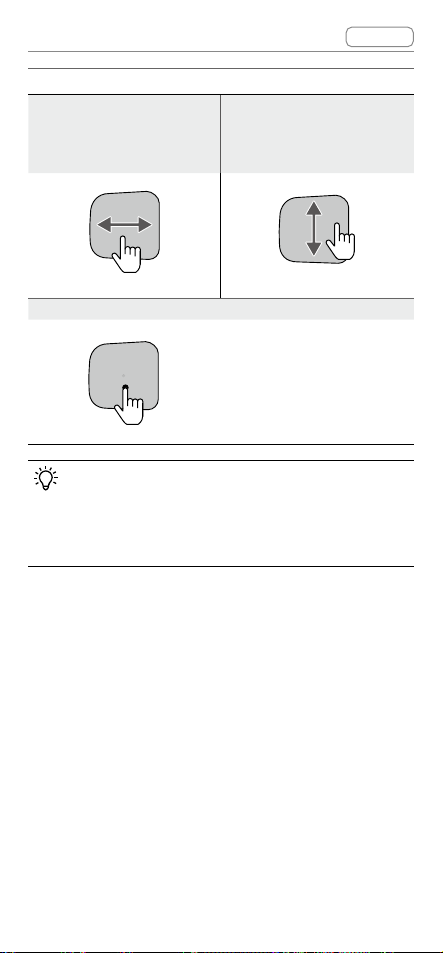
DJI Goggles 2 Kullanıcı Kılavuzu v1.0
15min
10min
1.8km/h
1024.4mD500m
H
20.5km/h
80
20
75%
12'59''
15min
10min
1.8km/h
1024.4mD500m
H
20.5km/h
80
20
75%
12'59''
Manual
Mode
300
ISO
1/200
Shuttle
5.5
Apeture+3M.M
ManualWB1200K
15min
10min
Status
Album
Transmission
Setting
More
Video oynatırken:
Sola/sağa kaydırma:
ilerleme çubuğunu
kontrol eder
Yukarı/aşağı kaydırma:
sesi ayarlar
Bir kez dokunma: duraklat/oynat
Dokunmatik paneli çalıştırırken, işlev
hassasiyetini en üst düzeye çıkarmak için
kaydırma hareketlerini yavaş ve hassas bir
şekilde yapın.
İçindekiler
© 2022 DJI Tüm Hakları Saklıdır
28
Page 29

DJI Goggles 2 Kullanıcı Kılavuzu v1.0
5m/s
1000mD500m
H
6m/s
3m
20
75%
12'59''
24
15min
10min
10°
Gözlük Sistemi Ana Ekranı ve Menüsü
Kullanılan hava aracına, sunulan fonksiyonlara
ve gözlük sisteminin aygıt yazılımına bağlı
olarak, gerçek ekran arayüzü ve menü
seçenekleri bu kılavuzdaki açıklamalardan farklı
olabilir ve değişiklik gösterebilir.
Ana Ekran
1
Top
2m
İçindekiler
2
3
15
Bottom 5m
Press Brake button to cancel RTH
Low battery RTH
15
121314
1. Engel Tespit Durumu (only available for aircrafts
with the obstacle sensing function)
Araç ile engeller arasındaki mesafenin yanı sıra
engellerin bulunduğu genel istikameti gösterir.
Kırmızı, turuncu ve gri çubuklar yakından uzağa
engellerin mesafesini gösterir. Engeller hava
aracına yakın olduğunda kırmızı çubuklar gösterilir
ve engeller tespit menzili dahilinde olduğunda ise
turuncu çubuklar gösterilir. Gri çubuklar tespit
menzilinde herhangi bir engel olmadığını gösterir.
© 2022 DJI Tüm Hakları Saklıdır
4
567891011
29
Page 30

DJI Goggles 2 Kullanıcı Kılavuzu v1.0
İçindekiler
Engel tespit durumu arayüzünün ekranı hava
aracına göre değişir (üst taraftaki bir çubuk
veya ortadaki bir halka olarak).
2. microSD Kart Bilgileri
Hava aracının veya gözlük sisteminin microSD
kartında kalan çekim sayısını veya kayıt süresini
gösterir. Kayıt yaparken kayıt süresini gösteren
yanıp sönen bir simge belirir.
Kayıt yaparken microSD kartı takmayın
veya çıkarmayın yoksa veriler veya sistem
dosyaları kaybolabilir veya zarar görebilir.
3. Gimbal Kaydırıcı
Gimbal döner düğmesi kaydırıldığında gimbal eğim
açısını gösterir.
4. Uyarılar
Yeni bir mod uygulandığı veya batarya seviyesi
düşük olduğu zamanki gibi bildirim ve bilgileri
gösterir.
5. Gözlük Sistemi Pil Seviyesi
Gözlük sisteminin pil seviyesini gösterir.
6. GPS Sinyal Gücü
Hava aracının mevcut GPS sinyali gücünü gösterir.
Cihazlar uzun bir süre kullanılmadığı takdirde, GPS
sinyallerini aramak her zamankinden uzun sürebilir.
Sinyaller engellenmediği takdirde, cihazlar kısa bir
süre içinde açılıp kapatıldığı zaman GPS sinyallerini
aramak yaklaşık 20 saniye sürer.
7. Video Bit Hızı
Canlı görüntünün geçerli video bit hızını gösterir.
© 2022 DJI Tüm Hakları Saklıdır
30
Page 31

DJI Goggles 2 Kullanıcı Kılavuzu v1.0
İçindekiler
8. Uzaktan Kumanda ve Video Aktarma Bağlantısı
Sinyal Gücü
Hava aracı ve uzaktan kumanda arasındaki uzaktan
kumanda sinyal gücünü; hava aracı ve gözlük
sistemi arasındaki video aktarma bağlantısı sinyal
gücünü gösterir.
9. Görüş Sistemi Durumu (only available for aircrafts
with the obstacle sensing function)
Farklı yönlerde Görüş Sisteminin durumunu
gösterir. Görüş Sistemi normal şekilde çalışırken bu
simge beyazdır. Kırmızı renk Görüş Sisteminin etkin
durumda olmadığını veya anormal şekilde çalıştığını
gösterir ve bu durumda hava aracı engellerden
otomatik şekilde kaçınamayacaktır.
10. Kalan Uçuş Süresi
Motorlar çalıştırıldıktan sonra hava aracının kalan
uçuş süresini gösterir.
11. Hava Aracı Pil Seviyesi
12. Zeminden Mesafe
Hava aracı zemine 10 metreden daha yakın
irtifadayken hava aracının mevcut irtifa bilgisini
gösterir.
13. Uçuş Telemetrisi
Hava aracı ile Kalkış Noktası arasındaki yatay
uzaklığı (D) ve hızı ve ayrıca düşey uzaklığı (H) ve
hızı gösterir.
14. Uçuş Modları
Mevcut uçuş modunu gösterir.
15. Kalkış Noktası
Kalkış Noktasının konumunu gösterir.
© 2022 DJI Tüm Hakları Saklıdır
31
Page 32

DJI Goggles 2 Kullanıcı Kılavuzu v1.0
15min
10min
1.8km/h
1024.4mD500m
H
20.5km/h
20
75%
12'59''
İçindekiler
Gözlük sistemi, hava aracından ayrıldığı ve uzun
bir süre kullanılmadığı takdirde ekran koruyucuyu
gösterecektir. Ekran koruyucudan çıkmak için
dokunmatik panele dokunun. Gözlük sistemini hava
aracına tekrar bağladığınız zaman görüntü iletimi
tekrar başlar.
Kısa Yol Menüsü
80
Kısa Yol Menüsüne girmek ve aşağıdaki işlevleri
yerine getirmek için dokunmatik panelin üst tarafından
aşağıya kaydırın:
Fotoğraf çeker veya kaydı başlatır/durdurur
Ekranı kilitlemek/kilidini açmak
Geliştirilmiş Ekranı Etkinleştirir/Devre Dışı Bırakır
Kafa İzlemeyi etkinleştirmek/devre dışı bırakmak
Parlaklığı ayarlamak
Ses seviyesini ayarlamak
© 2022 DJI Tüm Hakları Saklıdır
32
Page 33

DJI Goggles 2 Kullanıcı Kılavuzu v1.0
15min
10min
Mode
Manual
300
ISO
1/200
Shuttle
5.5
Apeture+3M.M
ManualWB1200K
15min
10min
Status
Album
Transmission
Setting
More
abnormal
abnormal
İçindekiler
Kamera Ayarları
锁屏
Kamera Ayarlarına girmek ve kamera ayarlarını hızla
değiştirmek için dokunmatik panelin alt tarafından
yukarıya doğru kaydırın.
Menü
1
Switch
2
3
4
5
Calibration
Calibration
Calibration
Gözlük sistemi menüsünü açmak için dokunmatik
panelin sağ tarafından sola doğru kaydırın.
1. Durum
Kullanılmakta olan hava aracı modelini ve uyarılar
hakkında ayrıntılı bilgileri gösterir. Hava aracını
değiştirmek için sağ üst köşedeki değiştirme işlevini
kullanın.
© 2022 DJI Tüm Hakları Saklıdır
33
Page 34

DJI Goggles 2 Kullanıcı Kılavuzu v1.0
İçindekiler
2. Albüm
Gözlük sisteminin microSD kartında depolanan
fotoğraarı veya videoları gösterir. Ön izleme
yapılacak herhangi bir dosya seçin.
İletim
3.
İletim menüsünde bir Pilot alt menüsü ve İzleyiciler
alt menüsü vardır.
Mevcut cihaz için video iletimi modu, aşağıdakiler
dahil ancak bunlarla sınırlı olmamak üzere, Pilot
alt menüsü altında ayarlanabilir:
a. Yayın modunu etkinleştirmek veya devre
dışı bırakmak (yalnız belirli hava araçları
tarafından desteklenir). Yayın modu
etkinleştirildiği zaman, diğer cihazların cihazı
bulabilmesi ve kamera görüntüsünü görmek
için kanala girebilmesi için cihaz numarası
görüntülenecektir.
b. Odak modunu açık, kapalı ya da otomatik
olarak ayarlayın.
c. Kanal modunu otomatik veya manuel olarak
ayarlamak. Otomatik seçeneğini seçmeniz
önerilir; böylece video iletimi 2,4 ve 5,8 GHz
frekans bantları arasında otomatik şekilde
geçiş yapacak ve en iyi sinyalin olduğu
kanalı seçecektir.
d. Frekans bandını ayarlamak. Kanal modu
manuel ise ya 2,4 ya da 5,8 GHz frekans
bandını seçebilirsiniz.
e. Video iletiminin bant genişliğini ayarlamak.
Kullanılabilir kanalların sayısı bant genişliğine
bağlı olarak farklılık gösterir. En iyi sinyal
gücüne sahip kanal manuel olarak seçilebilir.
Bant genişliği ne kadar geniş olursa o kadar
çok spektrum kaynağı işgal eder ve bu da
daha yüksek video iletim hızı ve daha net
© 2022 DJI Tüm Hakları Saklıdır
34
Page 35

DJI Goggles 2 Kullanıcı Kılavuzu v1.0
görüntü kalitesi sağlar. Ancak kablosuz
parazit ihtimali de artacak ve içerilebilecek
ekipman miktarı daha sınırlı olacaktır. Çok
oyunculu bir yarışta parazitten kaçınmak
için manuel olarak sabit bir bant genişliği ve
kanal seçin.
Yakındaki bir video iletim cihazı Yayın modunu
açtığı takdirde cihaz ve onun sinyal gücü İzleyiciler
alt menüsünde görülebilir. Kamera görüntüsünü
görmek için bir kanal seçin.
4. Ayarlar
Güvenlik
a. Maksimum irtifa, maksimum uçuş mesafesi
ve RTH irtifası gibi güvenlik yapılandırmalarını
ayarlayın. Kullanıcılar aynı zamanda Kalkış
Noktasını güncelleyebilir, Engelden Kaçınma
davranışını ayarlayabilir ve IMU ve pusula
durumunu görüntüleyebilir ve gerekli ise bunları
kalibre edebilir.
b. Find My Drone (Drone’umu Bul) özelliği, gözlük
sisteminin ön belliğindeki videoyu kullanarak
hava aracının zemindeki konumunu bulmanıza
yardımcı olur.
c. Gelişmiş Güvenlik Ayarları hava aracı kayıp
sinyal eylemi, AirSense etkinleştirme/devre
dışı bırakma ve acil durum pervane durdurma
özelliklerini içermektedir. Hava aracı, uzaktan
kumanda sinyalini kaybettiğinde havada
durmak, iniş yapmak ya da RTH moduna
geçmek üzere ayarlanabilir. Acil durum
pervane durdurma özelliği etkinleştirilmişse,
hareket kumandasındaki kilit düğmesine
iki kez basılarak veya uzaktan kumanda
üzerinde çubuk komutu kombinasyonu (CSC)
İçindekiler
© 2022 DJI Tüm Hakları Saklıdır
35
Page 36

DJI Goggles 2 Kullanıcı Kılavuzu v1.0
uygulanarak uçuş ortasında herhangi bir
zamanda motorlar durdurulabilir. Eğer acil
durum pervane durdurma işlevi devre dışı
bırakılırsa motorlar yalnızca uçuş sırasında
çarpışma, motorların durması, hava aracının
havada savrulması veya kontrolden çıkması
gibi acil durumlarda aynı kumanda hareketi ile
durdurulabilir.
Uçuş ortasında motorları durdurmak
hava aracının düşmesine neden
olacaktır.
Kontrol
a. Çubuk modunun ayarlanması, belirli
düğmelerin işlevlerinin ayarlanması ve IMU’nun
ve pusulanın kalibre edilmesi gibi uzaktan
kumanda ile ilgili işlevleri yapılandırın.
b. Hareket kumandasını kalibre edin veya eğitici
videoyu izleyin.
c. Gimbalı kalibre edin veya gimbal eğme hızını
ayarlayın.
d. Dokunmatik panel için yatay kaydırmayı ters
çevirin.
e. Gözlük sistemi eğitici videosunu izleyin.
İçindekiler
Kamera
a. Kullanıcılar video iletim teknik özelliklerini,
formatını, ızgara çizgilerini ayarlayabilir, ekranın
orta noktasını etkinleştirebilir ya da devre dışı
bırakabilir ve microSD kartı formatlayabilir.
Formatlama sonrasında verilerin
kurtarılamayacağını unutmayın. Dikkatli
çalıştırın.
© 2022 DJI Tüm Hakları Saklıdır
36
Page 37

DJI Goggles 2 Kullanıcı Kılavuzu v1.0
b. Kullanıcılar, Gelişmiş Kamera Ayarlarında kayıt
cihazını, depolamayı, rengi ve titreşim önleyiciyi
ayarlayabilir ve aynı zamanda bozulma düzeltmeyi
etkinleştirebilir veya devre dışı bırakabilir.
c. Tüm kamera ayarlarını varsayılan ayarlara
döndürmek için Kamera Ayarlarını Sıfırla
seçeneğini seçin.
Ekran
Ekran parlaklığını, yakınlaştırmayı ayarlayın ve
Kalkış Noktasını gösterin veya saklayın.
Hakkında
a. Gözlük sisteminin ve bağlı cihazların seri
numaralarını ve aygıt yazılımları gibi bilgileri
görüntüleyin.
b. Sistem dilini ayarlayın.
c. Gözlük sistemini ve bağlı cihazları varsayılan
ayarlarına sıfırlamak için Tümünü Sıfırla
seçeneğini seçin.
5. Daha Fazla
Mobil cihazda oynatılan videoyu gözlük sistemi
ekranına yansıtmak için kablosuz yayın işlevini
etkinleştirin (video oynatıcı kablosuz yayın işlevini
desteklemelidir).
İçindekiler
© 2022 DJI Tüm Hakları Saklıdır
37
Page 38

DJI Goggles 2 Kullanıcı Kılavuzu v1.0
İçindekiler
Hava Aracının Değiştirilmesi
Hava aracını değiştirmek için gözlük sistemi
menüsünü açın ve Durum seçeneğini seçin, sonra
Değiştir seçeneğini seçin ve kullanmak istediğiniz
hava aracını seçin. Değişikliği tamamlamak için
ekrandaki talimatları izleyin.
Kafa İzleme İşlevinin Kullanılması
Kafa İzleme işlevi yalnızca belirli hava araçları
tarafından desteklenir ve gözlük sistemi Kısayol
Menüsündeki
üzerine tıklanarak etkinleştirilebilir.
Kafa izleme etkinleştirildikten sonra hava aracının
yatay yönü ve gimbalın eğimi, baş hareketleriyle
kontrol edilebilir. Uzaktan kumanda cihazı yalnızca
hava aracının uçuş güzergahını kontrol eder. Gimbal,
uzaktan kumanda cihazıyla kontrol edilemeyecektir.
Kablosuz Yayın İşlevinin Kullanılması
Kablosuz yayın işlevi, cep telefonunuzda veya
bilgisayarınızda oynatılan videoyu gözlük sisteminin
ekranına yansıtmanıza olanak verir. Bunun çalışması
için video oynatıcının kablosuz yayın özelliğini
desteklemesi gerekir.
Bu işlevi kullanmak için gözlük sistemi menüsünü açın
ve Daha Fazla seçeneğini seçin, sonra Kablosuz Yayın
seçeneğine dokunun ve ekrandaki talimatları izleyin.
© 2022 DJI Tüm Hakları Saklıdır
38
Page 39

DJI Goggles 2 Kullanıcı Kılavuzu v1.0
DJI Hareket Kumandası
İçindekiler
© 2022 DJI Tüm Hakları Saklıdır
39
Page 40

DJI Goggles 2 Kullanıcı Kılavuzu v1.0
İçindekiler
Hava Aracının Kontrol Edilmesi
Hareket kumandasını iki moda sahiptir: Normal mod ve
Sport modu. Varsayılan olarak Normal mod seçilidir.
Kilit Düğmesi
Kilit Düğmesi
Kalkış:
Hava aracının motorlarını çalıştırmak
için iki kez basın. Hava aracının
otomatik şekilde kalkış yapması,
yaklaşık 1,2 m’ye yükselmesi ve
havada asılı kalması için basın ve
basılı tutun.
İniş:
Hava aracını havada asılı iken
otomatik olarak indirmek ve
motorları durdurmak için basın ve
basılı tutun.
Gözlük sisteminde geri sayım ortaya çıktığı zaman
Düşük Bataryada RTH’yi iptal etmek için bir kez
basın.
Kritik Düşük Batarya inişi iptal edilemez.
© 2022 DJI Tüm Hakları Saklıdır
40
Page 41

DJI Goggles 2 Kullanıcı Kılavuzu v1.0
Fren Düğmesi
Fren Yapma:
Fren Düğmesi
Hava aracının fren yapması ve
havada olduğu yerde durması için
bir kez basın. Bu davranışın kilidini
açmak için tekrar basın.
RTH:
Uzaktan kumandadan RTH’nin
başladığını belirten bip sesi
gelinceye kadar fren düğmesine
basın ve basılı tutun. Hava
aracı RTH veya otomatik iniş
gerçekleştirirken RTH’yi veya inişi
iptal etmek için düğmeye bir kez
basabilirsiniz.
Hareket Kumandası
İlk kez kullanmadan önce, DJI Virtual Flight
uygulamasını kullanarak hareket kumandası ile
uçuş alıştırması yapın.
İçindekiler
Hız Kontrolü: Gözlük sistemindeki çemberin yönünde
uçmak için hızlandırıcıya basın.
Hızlandırmak için daha çok basınç uygulayın.
Durması ve havada asılı kalması için bırakın.
© 2022 DJI Tüm Hakları Saklıdır
41
Page 42

DJI Goggles 2 Kullanıcı Kılavuzu v1.0
İçindekiler
Yükselme / Alçalma: Hava aracının yükselmesini
veya alçalmasını kontrol etmek için önce hareket
kumandasını 90° yukarıya veya aşağıya eğin. Gözlük
sistemi içindeki daire yükselen
veya alçalan
simgesine girdiğinde, hava aracını alçaltmak veya
alçaltmak için hızlandırıcıya basın.
Yön Kontrolü: Hareket kumandası sola veya sağa
eğilerek hava aracının yönü kontrol edilebilir. Hava
aracını saat yönünün tersine döndürmek için sola
eğin ve saat yönünde döndürmek için sağa eğin.
Gözlük sistemindeki çember sola ve sağa hareket
edecek ve video iletimi buna göre değişecektir.
Hareket kumandasını eğme açısı büyüdükçe hava
aracı daha hızlı döner.
Gimbal Kumandası
: Gimbalin eğimini kontrol etmek
için hareket kumandasını yukarı ve aşağı eğin. Gözlük
sistemindeki çember yukarı ve aşağı hareket edecek
ve video iletimi buna göre değişecektir.
© 2022 DJI Tüm Hakları Saklıdır
42
Page 43

DJI Goggles 2 Kullanıcı Kılavuzu v1.0
İçindekiler
Gimbal ve Kameranın Kontrol Edilmesi
1. Gimbal Eğim Kaydırma Düğmesi: gimbalin eğimini
ayarlamak için yukarıya ve aşağıya itin (yalnız
kalkıştan önce kullanılabilir).
2. Deklanşör/Kayıt Düğmesi: bir fotoğraf çekmek veya
kaydı başlatmak veya durdurmak için bir kez basın.
Fotoğraf ve video modları arasında geçiş yapmak
için bir kez basın ve basılı tutun.
1
2
© 2022 DJI Tüm Hakları Saklıdır
43
Page 44

DJI Goggles 2 Kullanıcı Kılavuzu v1.0
İçindekiler
Hareket Kumandası Uyarısı
RTH sırasında hareket kumandası bir uyarı sesi çıkarır.
Bu uyarı iptal edilemez.
Batarya seviyesi %15 ila %6 arasında olduğu zaman
hareket kumandası sesli uyarı verir. Düşük pil seviyesi
uyarısı, güç düğmesine basılarak iptal edilebilir. Pil
seviyesi %5’in altına düştüğünde kritik pil seviyesi
sesli olarak uyarı verir ve bu iptal edilemez.
Hareket Kumandası Kalibrasyonu
Pusula, IMU ve hareket kumandasının hızlandırıcısı
kalibre edilebilir. Modüllerden herhangi birisini kalibre
etmeniz için uyarı verildiği zaman bunu hemen yapın.
Gözlük sisteminde Ayarlar, Kontrol, Hareket
Kumandası ve sonra Hareket Kumandası Kalibrasyonu
menülerinde ilerleyin. Modülü seçin ve kalibrasyonu
tamamlamak için talimatları izleyin.
Pusulayı manyetik alanların veya park yapıları,
çelik takviyeli tabanlar, köprüler, otomobiller
veya metal iskeleler gibi büyük metal yapıların
yakını gibi manyetik parazit meydana
gelebilecek yerlerde kalibre ETMEYİN.
Kalibrasyon sırasında hava aracının yakınında
cep telefonu gibi ferromanyetik malzemeler
içeren nesneler BULUNDURMAYIN.
© 2022 DJI Tüm Hakları Saklıdır
44
Page 45

DJI Goggles 2 Kullanıcı Kılavuzu v1.0
Aygıt Yazılımı Güncellemesi
İçindekiler
© 2022 DJI Tüm Hakları Saklıdır
45
Page 46
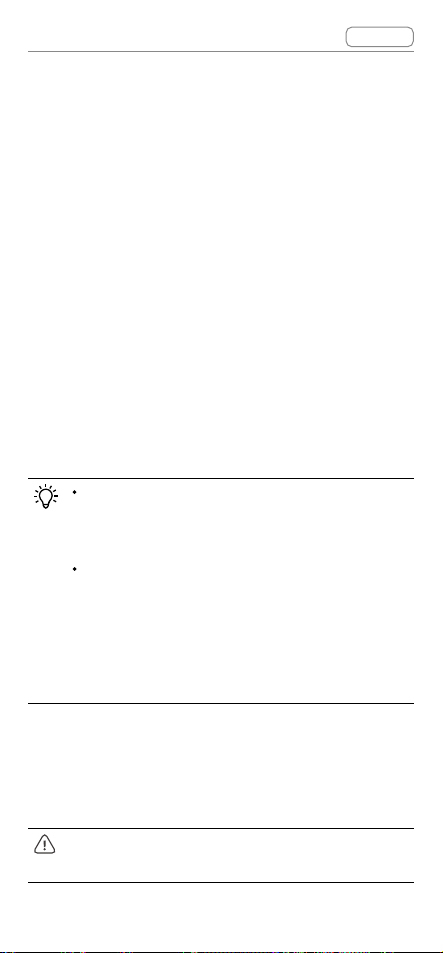
DJI Goggles 2 Kullanıcı Kılavuzu v1.0
İçindekiler
Aygıt yazılımını güncellemek için aşağıdaki
yöntemlerden birisini kullanın:
1. Hava aracı, gözlük sistemi ve hareket kumandası
dâhil tüm cihaz grubu için aygıt yazılımını
güncellemek amacıyla DJI Fly Uygulamasını kullanın.
2. Bir tek cihazda aygıt yazılımını güncellemek için DJI
2’yi (Tüketici Dronları Serisi) kullanın.
DJI Fly’ın Kullanılması
Hava aracını, gözlük sistemini ve hareket kumandasını
çalıştırın. Tüm cihazların bağlı olduğundan emin olun.
Gözlük sisteminin USB-C bağlantı noktasını mobil
cihazınıza bağlayın, DJI Fly uygulamasını çalıştırın
ve güncellemek için gösterilen talimatları izleyin.
Güncelleme sırasında mobil cihazınızın internete bağlı
olmasına dikkat edin.
USB-A’dan USB-C’ye kullanmanız
durumunda, bağlanmak için, sunulan
USB-C OTG kablosunu kullanın.
Gözlük sistemi yalnızca standart USB-C
protokollerini ve MFI onaylı Lightning
kablolarını destekler. Standart dışı kablolar
desteklenmez. Bağladıktan sonra cihazlar
yanıt vermediği takdirde farklı bir veri
kablosu kullanın ve tekrar deneyin.
DJI Assistant 2’yi indirin (Tüketici Dronları Serisi)
1. Gözlük sisteminin USB-C bağlantı noktasını bir USB-C
- USB-A kablosu kullanarak bilgisayara bağlayın.
DJI Goggles 2, USB-C - USB-C kablosu
kullanılarak bilgisayara bağlanamaz.
© 2022 DJI Tüm Hakları Saklıdır
46
Page 47

DJI Goggles 2 Kullanıcı Kılavuzu v1.0
İçindekiler
2. DJI Assistant 2’yi başlatın ve bir DJI hesabı ile
oturum açın.
3. Cihazı seçin ve ekranın sol tarafındaki Aygıt Yazılımı
Güncellemesi seçeneğine tıklayın.
4. Aygıt yazılımı sürümünü seçin.
5. Aygıt yazılımı otomatik olarak indirilecek ve
güncellenecektir.
6. Aygıt yazılımı güncellemesi tamamlandıktan sonra
cihaz otomatik olarak yeniden çalışır.
Aygıt yazılımını güncellemek için tüm adımları
izlemeye dikkat edin, yoksa güncelleme
başarısız olabilir.
Aygıt yazılımı güncellemesi birkaç dakika
sürer. Güncelleme sırasında ekranın
kapanması veya gözlük sisteminin otomatik
olarak yeniden başlaması normaldir. Aygıt
yazılımı güncellemesinin tamamlanmasını
lütfen sabırla bekleyin.
Güncelleme sırasında bilgisayarın internete
bağlı olduğundan emin olun.
Aygıt yazılımını güncellemeden önce cihazın
şarjının yeterli olduğundan emin olun.
Güncelleme sırasında USB-C kablosunu
çıkarmayın.
Güncellemenin parametreleri
sıfırlayabileceğini unutmayın. Güncelleme
yapmadan önce tercih ettiğiniz ayarları not
alın ve güncellemeden sonra bunları yeniden
yapılandırın.
© 2022 DJI Tüm Hakları Saklıdır
47
Page 48

Bakım
© 2022 DJI Tüm Hakları Saklıdır
48
Page 49

DJI Goggles 2 Kullanıcı Kılavuzu v1.0
İçindekiler
Antenlerin Değiştirilmesi
Bir anten zarar gördüğü takdirde değiştirmek üzere
yeni bir tane satın almak için DJI satış sonrası
hizmetleri ile iletişime geçebilirsiniz.
Anteni sökmek için antenin alt tarafını tutun ve
yukarıya doğru çekin.
Monte ederken sol ve sağ anteni karıştırmayın
ve antenin bağlantı deliği ile düzgün şekilde
hizalanmasına dikkat edin.
© 2022 DJI Tüm Hakları Saklıdır
49
Page 50

DJI Goggles 2 Kullanıcı Kılavuzu v1.0
İçindekiler
Sünger Köpük Dolgunun Değiştirilmesi
1. Köpük dolgunun alt tarafını tutun ve aşağıda
gösterildiği gibi yavaşça sökün.
Köpük dolguyu çıkarırken kenarlarını
ÇEKMEYİN. Aksi takdirde dolgu hasar görebilir.
2. Yeni köpük dolgunun yerleştirme kolonlarını gözlük
sistemindeki yerleştirme deliklerine hizalayın, monte
edin ve sol ve sağ taraarı bastırın. Bir “tık” sesi
duyduktan sonra kontrol edin ve köpük dolgu ile gözlük
sistemi arasında boşluk olmamasına dikkat edin.
© 2022 DJI Tüm Hakları Saklıdır
50
Page 51

DJI Goggles 2 Kullanıcı Kılavuzu v1.0
İçindekiler
Lenslerin Temizlenmesi ve Bakımı
Yumuşak, kuru ve temiz bir bez kullanarak her
lensi, merkezinden dış kenarlarına doğru dairesel
hareketlerle silin.
Temizlemeden önce gözlük sisteminin güç
çıkışından ayrıldığından ve herhangi bir
kablonun bağlı olmadığından emin olun.
Lensleri alkol ile TEMİZLEMEYİN.
Lensler hassastır. Nazik bir şekilde
temizleyin. Lensleri ÇİZMEYİN çünkü görüş
kalitesini etkiler.
Lenslerin ve diğer optik bileşenlerin yüksek
sıcaklardan ve nemli ortamlardan zarar
görmesini önlemek için gözlük sistemini
oda sıcaklığında kuru bir yerde saklayın.
Ekran hasarını önlemek için lensleri doğrudan
güneş ışığından uzak tutun. Gözlük sistemi
kullanımda olmadığı zaman lensi korumak için
ekran koruyucuyu tekrar takın.
© 2022 DJI Tüm Hakları Saklıdır
51
Page 52

Ek
© 2022 DJI Tüm Hakları Saklıdır
52
Page 53

DJI Goggles 2 Kullanıcı Kılavuzu v1.0
İçindekiler
Teknik Özellikler
En son teknik özellikler için DJI resmi web sitesini
ziyaret edin:
https://www.dji.com/goggles-2/specs
DJI Goggles 2
Model Numarası RCDS18
Ağırlık Yaklaşık 290 g (kafa bandı ile)
167,40×103,90×81,31 mm
Boyutlar
Ekran Boyutu
(tek ekran)
Çözünürlük (tek ekran) 1920×1080 p
Ekran Yenileme Hızı Maks. 100 Hz
IPD Aralığı 56-72 mm
Diyoptri Aralığı +2.0 D ila -8.0 D
FOV 51°
İletim
Çalışma Frekansı
Verici Gücü (EIRP)
Gecikme *
(anten katlanmış)
196,69×103,90×104,61 mm
(anten katlanmamış)
0,49 inç
Gözlük sistemleri farklı bir hava aracı
ile kullanıldığında, hava aracının iletim
teknik özellikleriyle eşleşmek için
ilgili aygıt yazılımını otomatik olarak
seçecektir.
2,4000-2,4835 GHz
5,725-5,850 GHz
(bazı ülkelerde/bölgelerde mevcut değildir)
2,4 GHz: <30 dBm (FCC),
<20 dBm (CE/SRRC/MIC/KC)
5,8 GHz: <30 dBm (FCC)
<23 dBm (SRRC)
<14 dBm (CE/KC)
1080p@100fps: 30 ms
1080p@60fps: 40 ms
Maks. Video Bit Hızı 50 Mbps
Wi-Fi Protokolü Wi-Fi 802.11b/a/g/n/ac
© 2022 DJI Tüm Hakları Saklıdır
53
Page 54

DJI Goggles 2 Kullanıcı Kılavuzu v1.0
2,4000-2,4835 GHz
5,150-5,250 GHz
Çalışma Frekansı
(yalnızca kapalı alanda kullanım için, bazı
ülkelerde/bölgelerde mevcut değildir)
5,725-5,850 GHz
(bazı ülkelerde/bölgelerde mevcut değildir)
2,4 GHz: <20 dBm
(FCC/CE/SRRC/MIC/KC)
Verici Gücü (EIRP)
5,1 GHz: <20 dBm (FCC/CE/MIC/KC)
5,8 GHz: <20 dBm (FCC/SRRC/KC)
<14 dBm (CE)
Bluetooth Bluetooth 5.2
Çalışma Frekansı 2,4000-2,4835 GHz
Verici Gücü (EIRP) <8 dBm
Desteklenen Video
Kayıt Formatları
Desteklenen Video
Oynatma Formatı
MOV
MP4, MOV (Video formatı: H.264, H.265;
Ses formatı: ACC, PCM)
Wi-Fi Kablosuz Yayın DLNA
Çalışma Sıcaklığı -10° ila 40° C (14° ila 104° F)
Güç Girişi DJI Goggles 2 Batarya
Desteklenen SD Kartlar microSD Kart, maks. 256 GB
SanDisk Extreme U3 V30 A1 32 GB
microSDXC
SanDisk Extreme Pro U3 V30 A1 32 GB
microSDXC
Kingston Canvas Go!Plus U3 V30 A2 64
Önerilen microSD
Kartlar
GB microSDXC
Kingston Canvas React Plus U3 V90 A1
64 GB microSDXC
Kingston Canvas React Plus U3 V90 A1
128 GB microSDXC
Kingston Canvas React Plus U3 V90 A1
256 GB microSDXC
Samsung PRO Plus V30 U3 V30 A2 256
GB microSDXC
DJI Goggles 2 Batarya
Ağırlık Yaklaşık 122 g
Boyutlar 73,04×40,96×26 mm
Kapasite 1800 mAh
Gerilim 7-9 V 1,5A
Tip Lityum iyon
Kimyasal Sistem LiNiMnCoO2
Enerji 18 Wsa
İçindekiler
© 2022 DJI Tüm Hakları Saklıdır
54
Page 55

DJI Goggles 2 Kullanıcı Kılavuzu v1.0
İçindekiler
Şarj Sıcaklığı 0° ila 45° C (32° ila 113° F)
Maks. Şarj Gücü 12,6 W (5 V 2 A / 9 V 1,4 A)
Çalışma Süresi Yaklaşık 2 saat (uçuş sırasında)
DJI Hareket Kumandası
Model Numarası FC7BMC
Ağırlık Yaklaşık 167 g
2,4000-2,4835 GHz
Çalışma Frekansı
5,725-5,850 GHz
(bazı ülkelerde/bölgelerde mevcut değildir)
2,4 GHz: ≤28,5 dBm (FCC)
≤20 dBm (CE/SRRC/MIC)
Verici Gücü (EIRP)
5,8 GHz: ≤31,5 dBm (FCC)
≤19 dBm (SRRC)
≤14 dBm (CE)
Çalışma Sıcaklığı -10° ila 40° C (14° ila 104° F)
Çalışma Süresi Yaklaşık 5 saat
* Parazit olmayan geniş ve açık bir alanda ölçülmüştür. Gerçek
gecikme hava aracına göre değişir.
© 2022 DJI Tüm Hakları Saklıdır
55
Page 56

DJI Goggles 2 Kullanıcı Kılavuzu v1.0
İçindekiler
Satış Sonrası Bilgileri
Satış sonrası hizmet politikaları, onarım hizmetleri ve
destek hakkında daha fazla bilgi almak için https://
www.dji.com/support adresine gidin.
© 2022 DJI Tüm Hakları Saklıdır
56
Page 57

Bu içerik önceden bildirilmeden değiştirilebilir.
En yeni sürümü aşağıdaki adresten indirin
https://www.dji.com/goggles-2
Ticari markalar
SZ DJI TECHNOLOGY CO., LTD. (“DJI” olarak kısaltılmıştır) ve
bağlı kuruluşlarının bir ticari markasıdır.
Bu belgede yer alan ürün isimleri, markaları, vb. ilgili hak sahibi
firmaların ticari markaları veya tescilli ticari markalarıdır.
